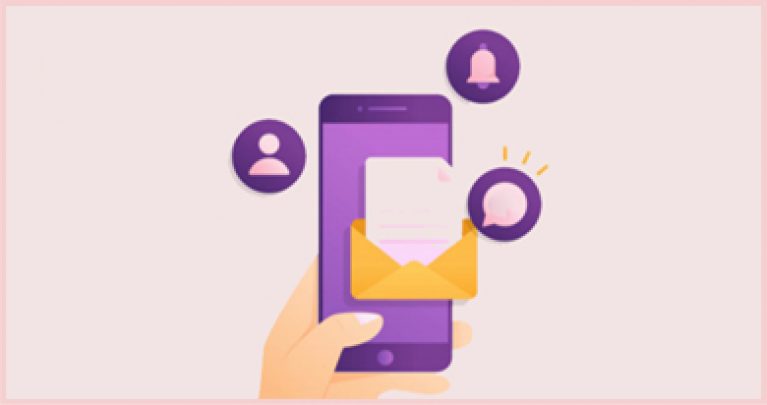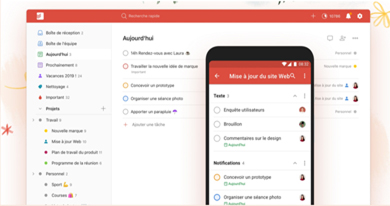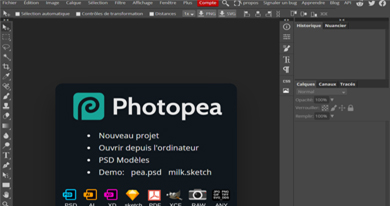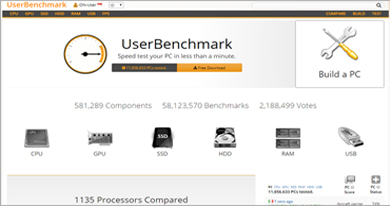 Tester la performance de l’ordinateur permet d’une part de vérifier la santé de ses composants (le processeur, la mémoire RAM, le disque dur, la carte graphique, etc.) et d’autre part, mesurer la capacité des composants de l’ordinateur.
Tester la performance de l’ordinateur permet d’une part de vérifier la santé de ses composants (le processeur, la mémoire RAM, le disque dur, la carte graphique, etc.) et d’autre part, mesurer la capacité des composants de l’ordinateur.
Cela peut nous aider à identifier ce qui empêche l’ordinateur de fonctionner de manière optimale, et savoir comment nous pouvons améliorer la performance de notre ordinateur.
Si vous voulez savoir comment effectuer un test de performance de votre PC, les sept logiciels que vous trouverez dans cet article vous seront très utiles.
Sommaire
Novabench
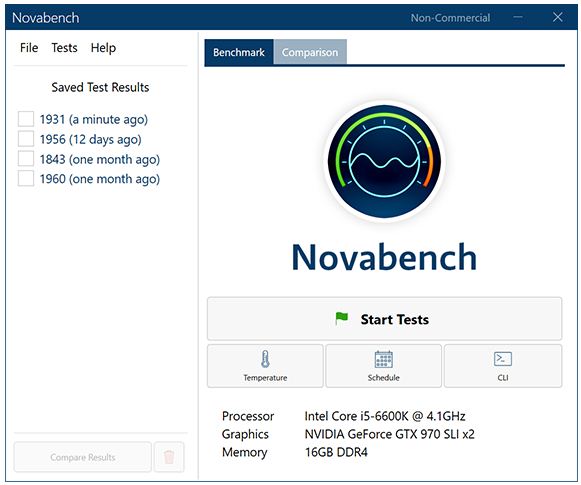 Novabench est un excellent outil de test de performances d’ordinateur. Son utilisation est simple : en un seul clic, vous pouvez tester la mémoire RAM, CPU, GPU et le disque dur. Le résultat de test affiche un score qui peut être comparé en ligne et vous donnera une meilleure idée de la performance de votre ordinateur par rapport aux résultats d’autres utilisateurs.
Novabench est un excellent outil de test de performances d’ordinateur. Son utilisation est simple : en un seul clic, vous pouvez tester la mémoire RAM, CPU, GPU et le disque dur. Le résultat de test affiche un score qui peut être comparé en ligne et vous donnera une meilleure idée de la performance de votre ordinateur par rapport aux résultats d’autres utilisateurs.
Après avoir téléchargé et installé Novabench, lancez-le. Vous verrez la fenêtre principale du logiciel à partir de laquelle vous pouvez simplement cliquer sur le bouton « Démarrer les tests d’évaluation » pour commencer.
Une fois les tests terminés, NovaBench affiche un score global pour votre ordinateur, et il affiche également les résultats de chacun de ses composants. Cliquez sur le bouton « Comparer ces résultats en ligne » pour rapprocher le résultat de votre ordinateur à d’autres résultats sur le site Web de NovaBench.
SiSoftware Sandra
SiSoftware Sandra est un autre outil de test populaire qui inclut des utilitaires d’analyse comparative. Il dispose d’une interface riche en information, et propose un large choix de paramètres. Ce logiciel permet de vérifier le système et les composants de votre ordinateur. Il propose des versions payantes, mais la version gratuite suffit pour tous les tests essentiels.
Après l’exécution du test, SiSoftware Sandra vous affiche un graphique bien détaillé avec votre résultat. Le programme fournit des informations qui concernent tous les composants et périphériques :
- Le processeur,
- La carte graphique,
- La carte son,
- L’imprimante (si elle est installée),
- La carte réseau,
- les ports et les entrées,
Pour avoir une idée de la performance de votre ordinateur, vous pouvez utiliser les données des résultats de tests enregistrés par SiSoftware pour faire la comparaison, ce qui vous permettra de savoir quel composant mettre à jour pour booster votre PC.
PCMark
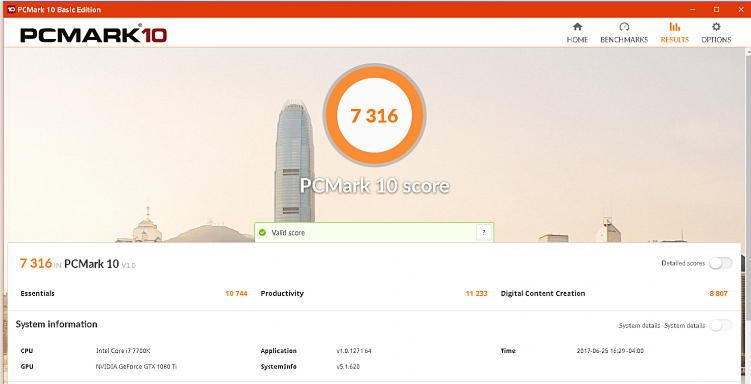
PCMark de Futuremark est un bon outil pour mesurer les performances globales d’un ordinateur. Il donne aux utilisateurs un aperçu général de leurs systèmes. Le logiciel est disponible en deux versions : une version gratuite qui permet d’effectuer un ensemble de tests très utile, tandis que la version payante comprend des points de repère supplémentaires et, des graphiques détaillés sur le matériel. PCMark est compatible avec les systèmes Windows 7 à 10, vous pouvez télécharger la version gratuite à partir de cette page.
3DMark
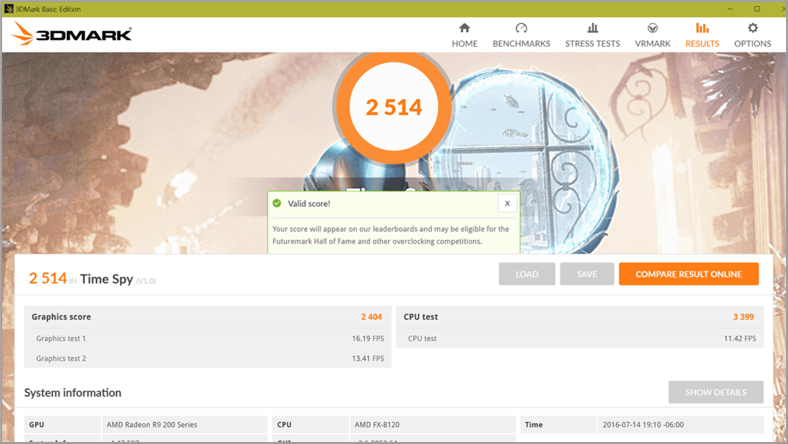
3DMark est un logiciel d’analyse comparative de Futuremark, il peut être utilisé spécialement pour tester la performance graphique. Il s’agit de l’un des programmes les plus populaires pour évaluer le rendu graphique 3D des PC et des tablettes. Avec 3DMark, vous pouvez savoir si votre système exécutera tous les derniers jeux vidéo. Comme PCMark, il existe une version gratuite de 3DMark que vous pouvez télécharger ici.
3DMark est un logiciel lourd, la capacité des fichiers d’installation dépasse les 4 Go, et l’exécution de ce programme prend un peu de temps pour faire le test.
UserBenchmark
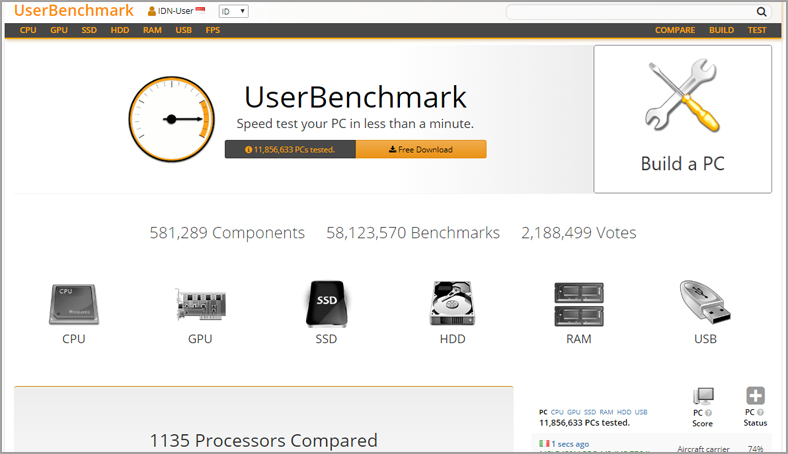
UserBenchmark est un programme de test de performance de PC en ligne gratuit. C’est l’outil le plus facile à utiliser : il suffit de télécharger et exécuter un petit fichier .exe pour lancer le test. Vous n’avez pas besoin d’installer quoi que ce soit sur votre ordinateur.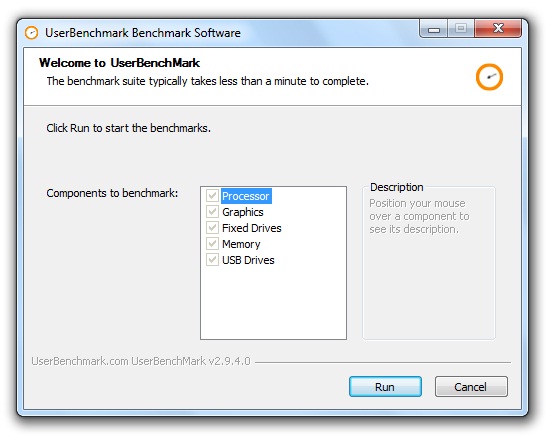
Cliquez simplement sur le bouton « Run » pour lancer les tests. Après quelques minutes, UserBenchmark vous affiche les résultats dans une nouvelle fenêtre de votre navigateur web.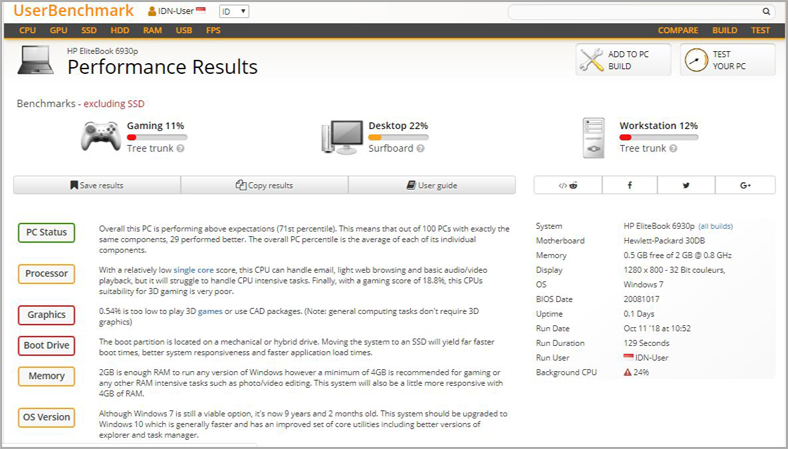
Cinebench
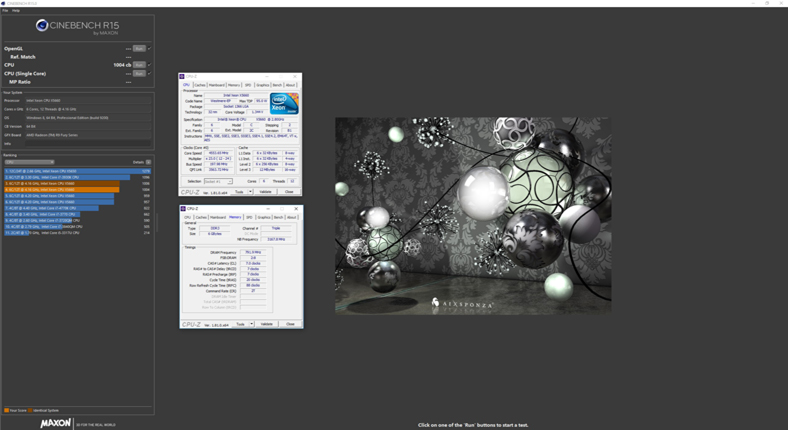
Cinebench est un utilitaire développé par Maxon (une entreprise qui développe des logiciels professionnels de modélisation, animation et rendu en 3D). Il s’agit d’un logiciel qui permet d’effectuer une suite de tests dans le but d’évaluer les capacités de processeur et la carte graphique de votre ordinateur.
Si vous souhaitez tester uniquement les performances du processeur et de la carte graphique de votre ordinateur, Cinebench est l’outil idéal pour en déterminer la puissance, que ce soit sur Windows ou sur Mac. Et c’est totalement gratuit !
L’indice de performance de Windows
C’est un outil développé par Microsoft, il est intégré dans toutes les versions de Windows. Il mesure la capacité de la configuration matérielle et logicielle de votre ordinateur. Chaque composant reçoit un indice individuel (un nombre entre 1 et 7.9). Un indice élevé indique généralement que votre ordinateur aura de meilleures performances et sera plus rapide.
Comment connaître l’indice de performance sur Windows 7 et 10 ?
Allez dans le panneau de configuration, puis sur « système et sécurité ».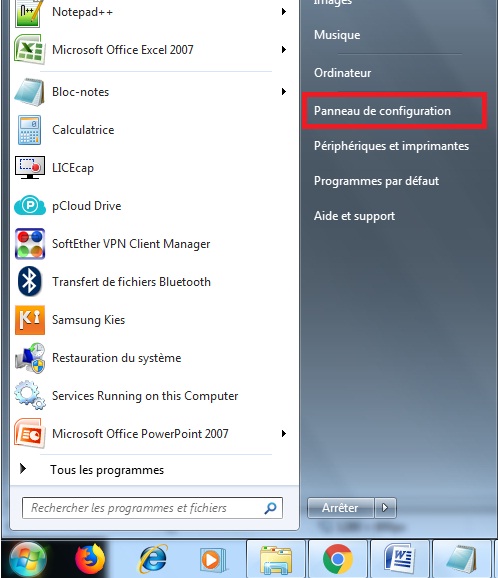
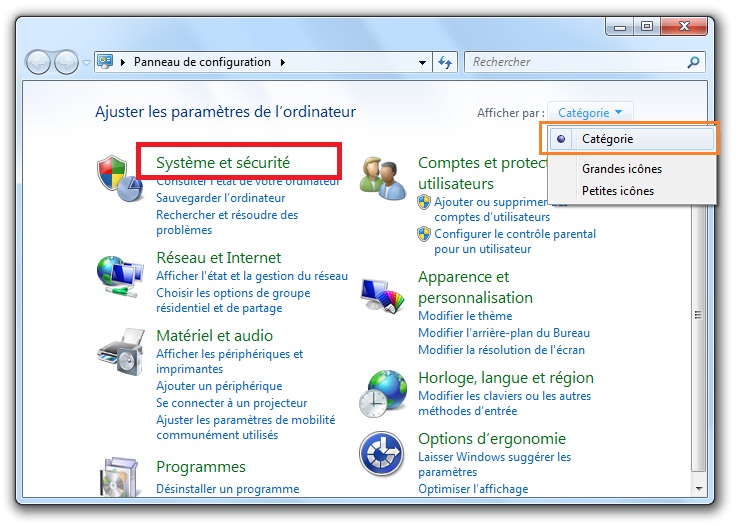
Cliquez sur « Afficher l’indice de performance Windows ».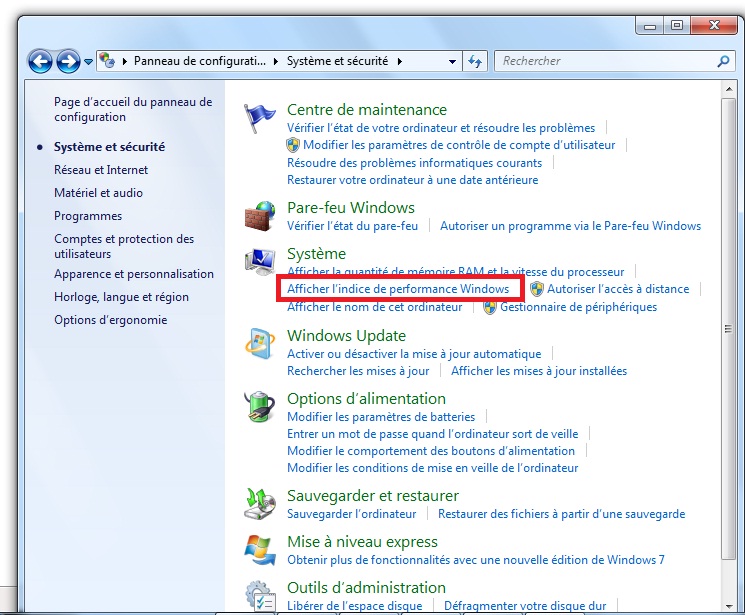
Pour exécuter un test de performance, cliquez sur « Ré-exécuter l’évaluation ».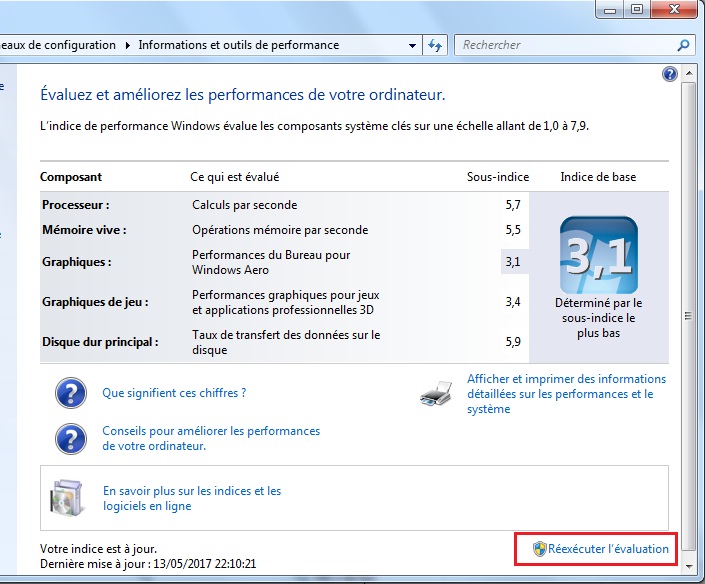
Pour Windows 10, la procédure est différente :
1 – vous exécutez la commande winsat prepop dans l’invite de commande en tant qu’administrateur (Clic droit sur l’icône du menu >> Démarrer >> invite de commande en tant qu’administrateur. Puis copier/coller la commande winsat prepop).
2 – lancez le PowerShell (Démarrer >> Toutes les applications >> Windows PowerShell >> clic droit sur Windows PowerShell >> Exécuter en tant qu’administrateur) et exécutez la commande suivante :
Get-WmiObject -Class Win32_WinSAT